视频编辑软件pitivi基本功之录制歌曲MV去掉前后多余部分
一、素材来源:使用手机录制屏幕
vivo手机主界面——手指从屏幕右上角边缘向下拉滑动——单击铅笔图标——单击录制屏幕——开始录制
手机打开酷狗音乐——单击搜索输入框——输入世界这么大还是遇见你——单击视频——单击第一个视频——单击中间的全屏
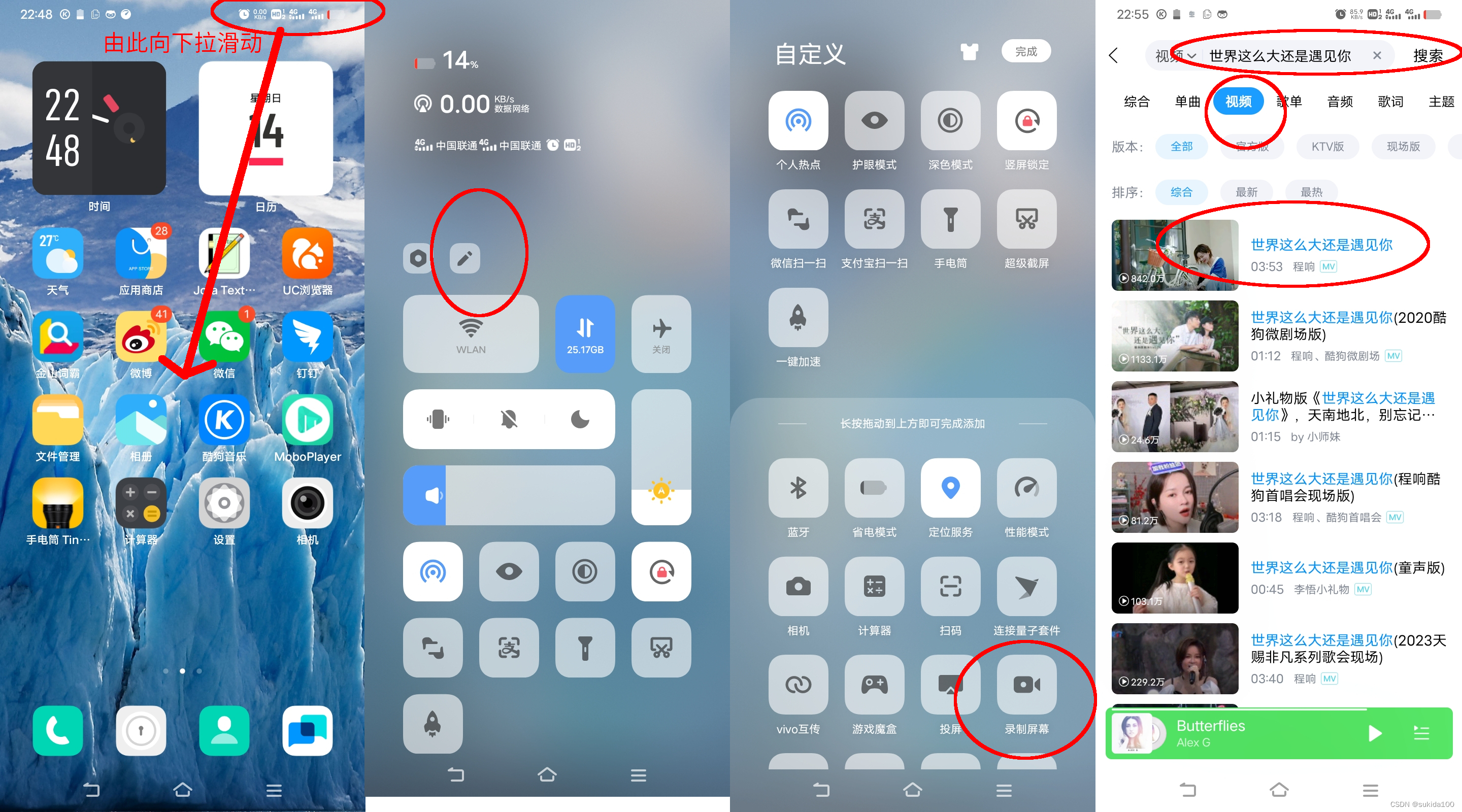
当歌曲MV视频播放完毕后——点击录制屏幕图标——点击红色正方形图标——提示已经保存录制的视频在/DICM/Screenshots/Screenrecording_20240414_205117.mp4
二、传送素材到台式机电脑
vivo手机主界面——设置——其他网络与连接——个人热点——热点配置——密码为自己的手机号码——开启个人热点
手机安装ES文件浏览器4.2.8.1.apk——从PC访问——打开——显示网址ftp://192.168.71.185:3721/——要保持这个界面在主界面才不会变成后台进程中断数据传输
注意最新版本ES文件浏览器的从PC访问的功能是有限制的,需要版本4.2.8.1.apk以下的才不受限制,可以到以下链接下载
链接: https://pan.baidu.com/s/1crbGK9t93rySFU2Aw6bx3g 提取码: 4qj6
台式机的USB无线网卡连接上手机的个人热点
应用程序——工具——终端——输入nautilus ftp://192.168.71.185:3721/——连接方式保持匿名——单击连接
ruhong@localhost:~> nautilus ftp://192.168.71.185:3721/
注意3721/后面的斜杠也要输入
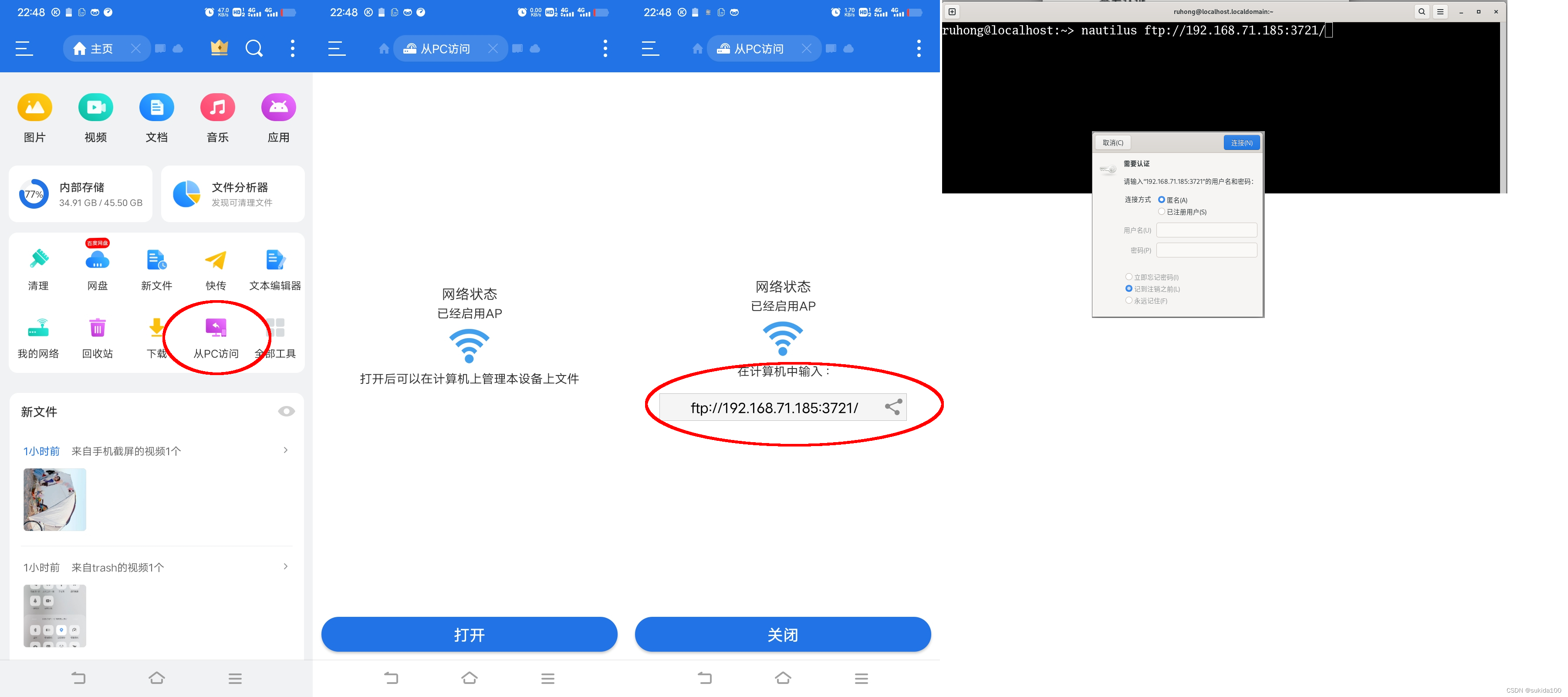
将ftp://192.168.71.185:3721/DCIM/Screenshots/Screenrecording_20240414_205117.mp4复制到台式机的/home/ruhong用户家目录中
三、使用视频编辑软件pitivi去掉前后多余部分
应用程序——影音——pitivi——单击左上角新建——单击左上角+import——单击Screenrecording_20240414_205117.mp4——单击右上角添加
单击Screenrecording_20240414_205117.mp4的图标——单击蘑菇图标,默认从时间轴的末端加入所选素材的时间线
调大缩放——调大时间轴——单击前进或者后退一秒,红线就会移动一秒,鼠标右击时间轴上任何一个位置,红线就跟随定位到鼠标位置,注意是右击,不是左击
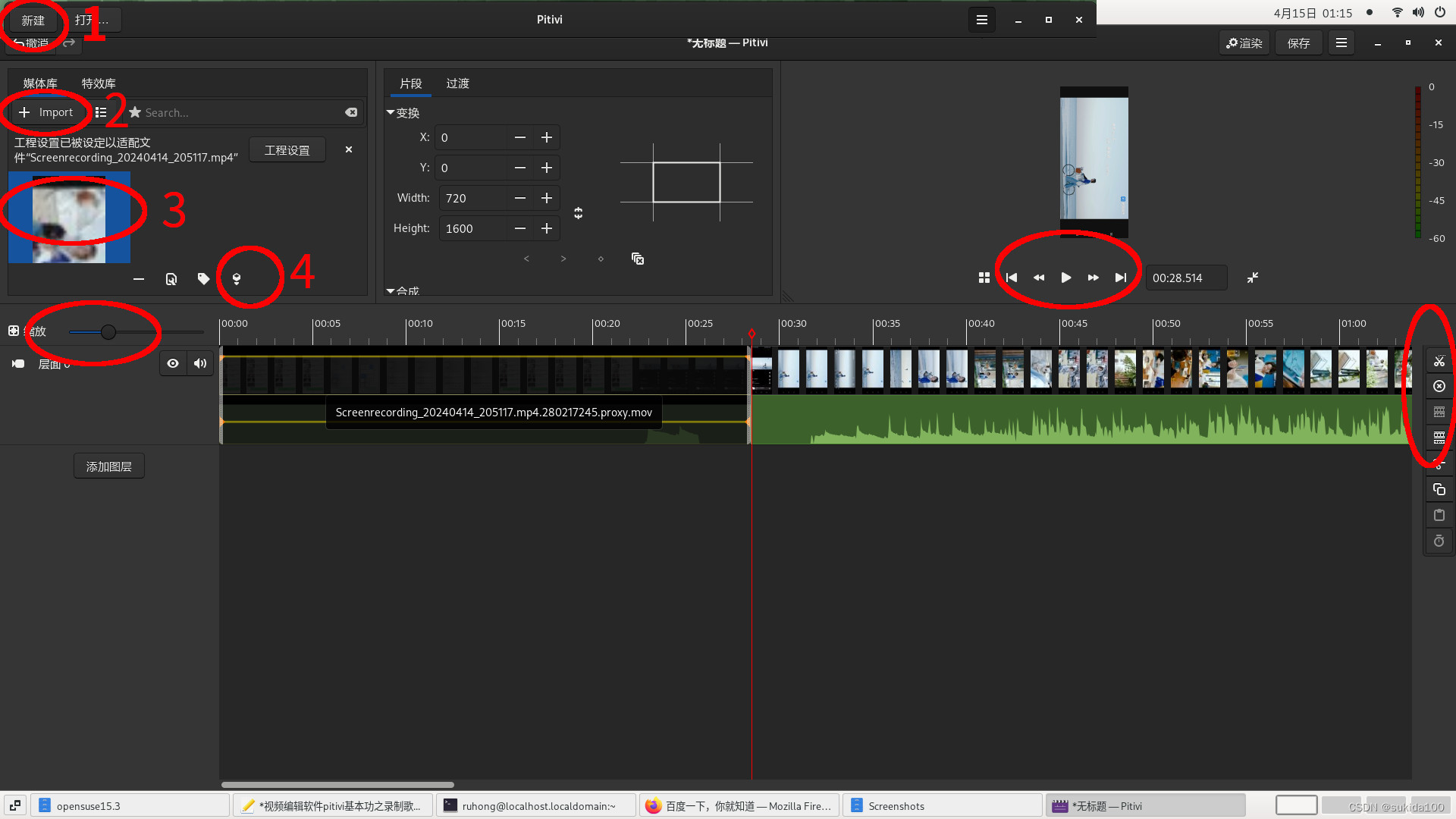
保留歌曲MV中间部分,去掉前头多余部分——右击歌曲MV开头,红线跳到开头——单击屏幕最右边的剪刀图标——左击红线的左边部分自动选定前头多余部分——单击屏幕最右边的圆圈交叉图标,删除前头多余部分——左击红线右边拖住素材时间线到时间轴最左边贴合时间轴的00:00位置
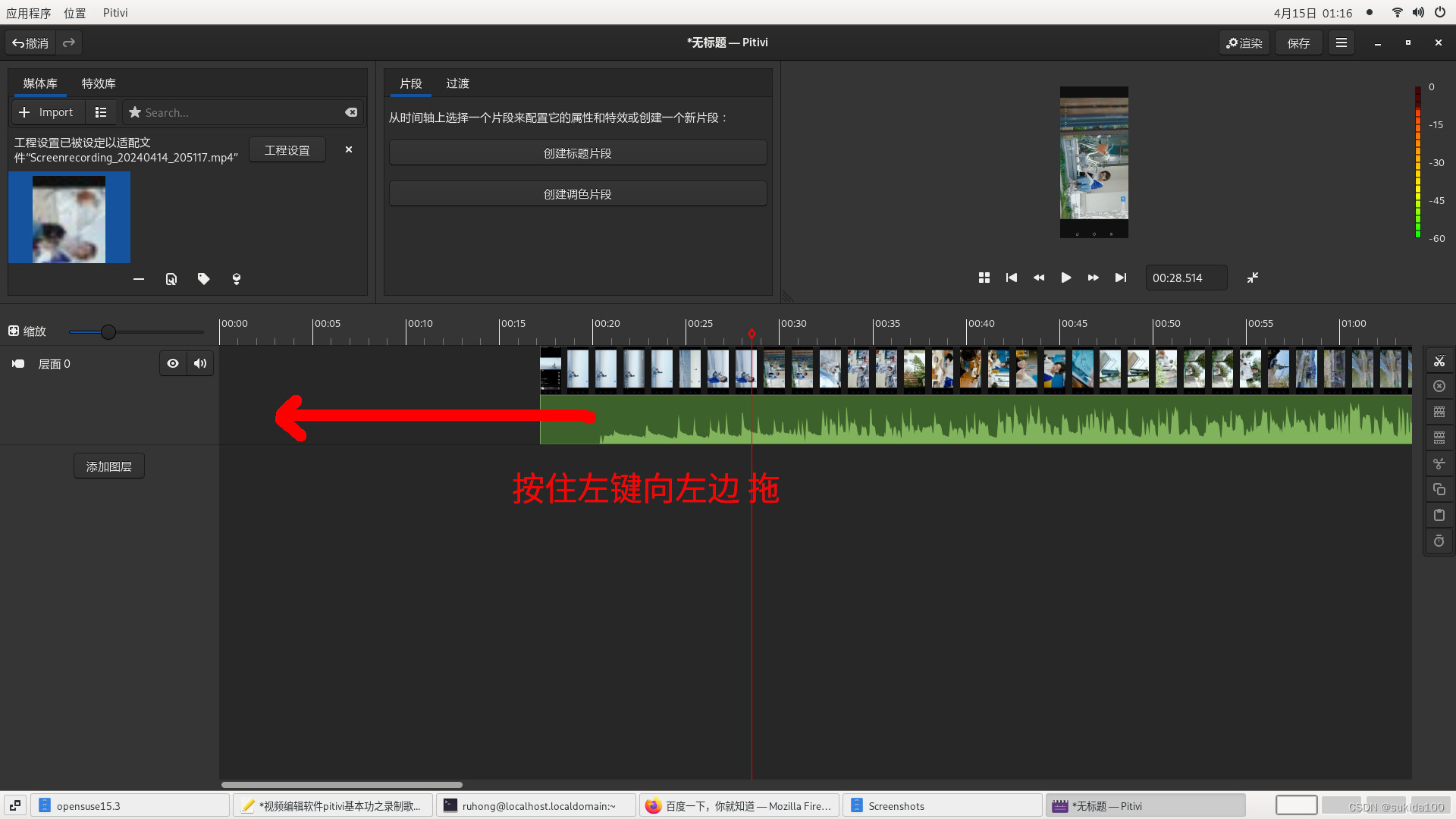
保留歌曲MV中间部分,去掉后尾多余部分——右击歌曲MV后尾,红线跳到后尾——单击屏幕最右边的剪刀图标——左击红线的右边部分自动选定后尾多余部分——单击屏幕最右边的圆圈交叉图标,删除后尾多余部分
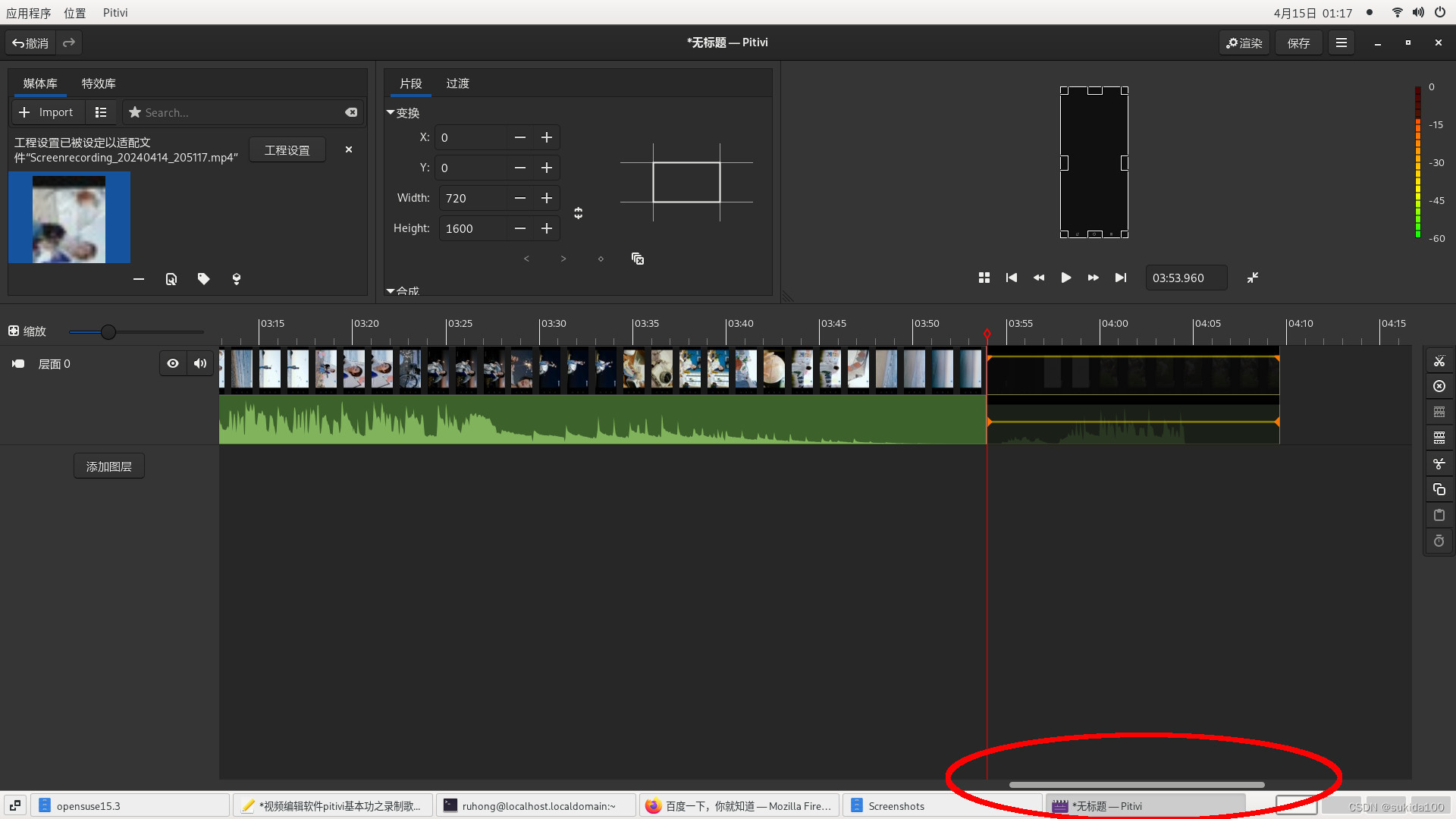
保留歌曲MV中间部分——调小缩放——调小时间线——单击|<图标让红线跳到时间轴的00:00位置,再单击>图标播放整个歌曲MV
单击屏幕右上角的渲染——Advanced——container format选择MP4——单击never render from proxy files——其它保持默认,单击右下角的render——渲染时间与播放歌曲MV是相同的,显示大约剩余3分钟
如果显示大约剩余n小时,是因为单击Automatically render from proxy files——单击Cancel——再单击屏幕右上角的渲染,重复上面的步骤
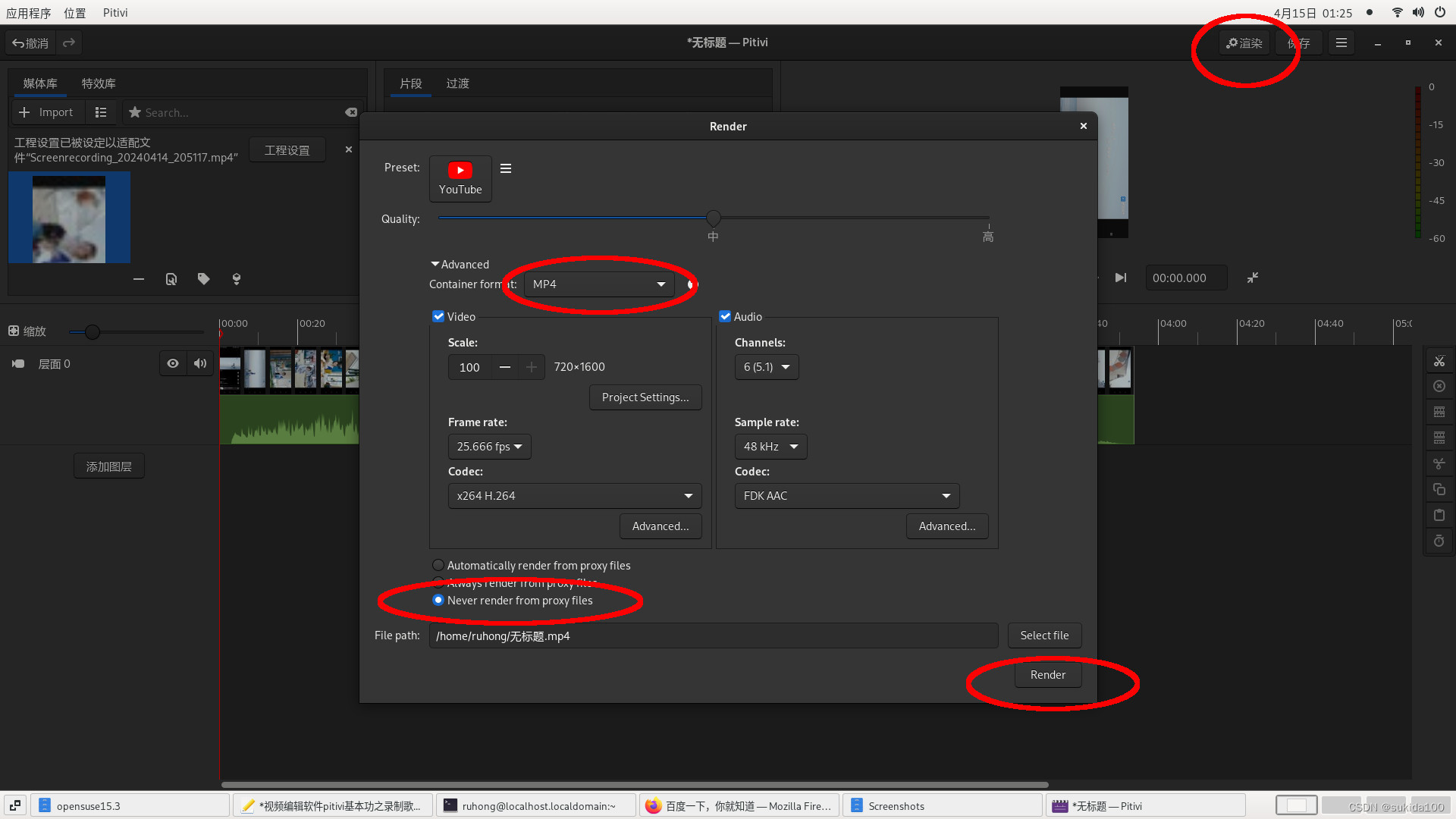
使用其它播放器,如vlc、totem、mplayer等,播放一次整个歌曲MV,检查是否有杂音、重影——单击歌曲MV文件——按F2键重命名为世界这么大还是遇见你.mp4
四、传送歌曲MV到手机测试横屏播放效果
将歌曲MV文件世界这么大还是遇见你.mp4复制到手机中——测试横屏播放的效果
这时候视频方向是不对的,需要逆时针方向旋转90度才对的
ruhong@localhost:~> ffmpeg -i 世界这么大还是遇见你.mp4 -vf transpose=2 -y 世界这么大还是遇见你02.mp4
如果要实现顺时针方向旋转90度,将transpose=2的数值改为1
ruhong@localhost:~> ffmpeg -i 世界这么大还是遇见你.mp4 -vf transpose=1 -y 世界这么大还是遇见你01.mp4
参考文章:
《ffmpeg实例,视频的翻转vflip、hflip,旋转rotate、转置transpose》
https://blog.csdn.net/yu540135101/article/details/94481549

























 被折叠的 条评论
为什么被折叠?
被折叠的 条评论
为什么被折叠?








